統合のカスタムアクションに契約を追加する
カスタムアクションを作成するときは、まずアクションを追加してから契約を追加します。 契約は、あなたがその実行のためにアクションに提供する情報とそれが最終的に返す応答を定義します。 詳細については、 インテグレーション用のカスタムアクションを作成する.
- アクションを公開した後で契約を変更することはできません。
- 契約は $参照 キーワード。
- クリック セットアップ タブ。
- クリック 契約 タブ。
- 下 入力契約クリック 単純な または JSON 契約を設定します。 Genesysは、単純入力方式を使用することをお勧めします。
入力契約は、実行のためにアクションに提供する情報を定義します。
メモ:- 入力コントラクトは、キーと値のペアを持つオブジェクトを受け入れます。 キーと値のペアは、次のデータ型に制限されています。 文字列、整数、数値、ブール値、null。 入力規約はネストしたオブジェクトをサポートしません。
- 入力コントラクトのプロパティ名は、英字(az、AZ)で始まり、英字、数字(0-9)、ハイフン( - )、またはアンダースコア(_)のみを含む必要があります。 予約語を使用しないでください orgId, IntegrationId、および rawRequestまたは、既存のプロパティをこれらの名前で上書きして、データデータ アクションを失敗させます。
インターフェイスを使用して、オブジェクトとオブジェクトプロパティを追加します。 インターフェースはJSONスキーマを正しくフォーマットおよび構造化します。
Genesysでは、Architectワークフローで識別しやすいようにタイトルと説明を追加することをお勧めします。
タイトル: タイトル:追加したいスキーマ項目のタイトル。
データ型セレクター: データ型をスキーマアイテムに割り当てます。 スキーマ内の最上位項目は、オブジェクトにしかなれません。 オブジェクトプロパティは、文字列、数値、整数、ブール値、またはnullにすることができます。
アスタリスク : :項目が必須かどうかを示します。 スキーマの最上位項目はデフォルトで必須です。
チャット: :説明を追加した場合は、アイコンをポイントすると消灯して説明が表示されます。 (拡張設定オプションに説明を追加できます。 クリック 鉛筆 。)
プラス : :オブジェクトプロパティに新しい行を追加します。 あなたはたくさんのプロパティを追加することができます。 インタフェースの設定オプションは、さまざまなデータ型(文字列、数値、整数、ブール値、またはnull)が使用可能であることを除いて、最上位オブジェクトに似ています。
鉛筆 : :設定オプションを追加してインターフェースを開きます。 これらのオプションは、選択したデータタイプによって異なります。 構成を保存するには、チェックマークをクリックします 。
削除する :行を削除します。 チェックマークをクリックした後 、チェックマークをクリックします 削除を確認するか、をクリックします 消去 削除をキャンセルします。
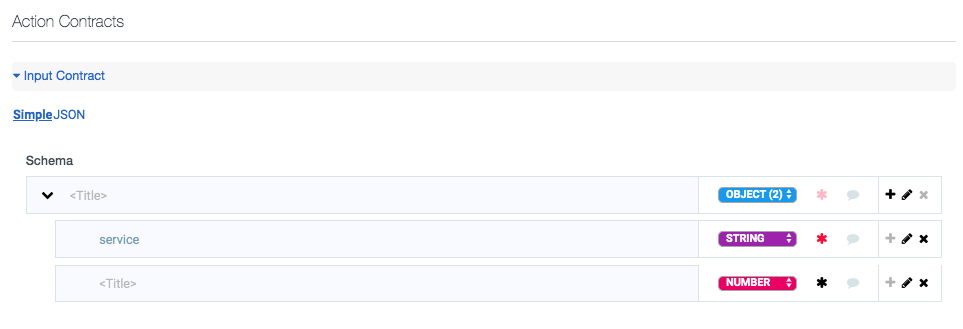
他のアクションから入力コントラクトをコピーするか、またはJSONスキーマを作成するためのガイドとして次の例を使用できます。
入力契約
{ "$schema": "http://json-schema.org/draft-04/schema#", "type": "object", "required": [ "service" ], "properties": { "service": { "type": "string" } } } - 下 出力契約クリック 単純な または JSON 契約を設定します。 Genesysは、単純入力方式を使用することをお勧めします。
出力コントラクトは、実行が成功した後にアクションが返す情報を定義します。
メモ: 出力規約はネストした配列をサポートしません。インターフェイスを使用して、オブジェクトとオブジェクトプロパティ、または配列と配列項目を追加します。 インターフェースはJSONスキーマを正しくフォーマットおよび構造化します。
Genesysでは、Architectワークフローで識別しやすいようにタイトルと説明を追加することをお勧めします。
タイトル: タイトル:追加したいスキーマ項目のタイトル。
データ型セレクター: データ型をスキーマアイテムに割り当てます。 スキーマ内の最上位項目は、オブジェクトまたは配列です。 オブジェクトプロパティまたは配列項目は、文字列、数値、整数、ブール値、またはnullです。
アスタリスク : :項目が必須かどうかを示します。 スキーマの最上位項目はデフォルトで必須です。
チャット: :説明を追加した場合は、アイコンをポイントすると消灯して説明が表示されます。 (拡張設定オプションに説明を追加できます。 クリック 鉛筆 。)
プラス : :オブジェクトプロパティまたは配列項目に新しい行を追加します。 多数のオブジェクトプロパティまたは配列項目を追加できます。 インタフェースの設定オプションは、さまざまなデータ型(文字列、数値、整数、ブール、またはNULL)が使用可能であることを除けば、オブジェクトまたは配列に似ています。
鉛筆 : :設定オプションを追加してインターフェースを開きます。 これらのオプションは、選択したデータタイプによって異なります。 構成を保存するには、チェックマークをクリックします 。
削除する :行を削除します。 チェックマークをクリックした後 、チェックマークをクリックします 削除を確認するか、をクリックします 消去 削除をキャンセルします。
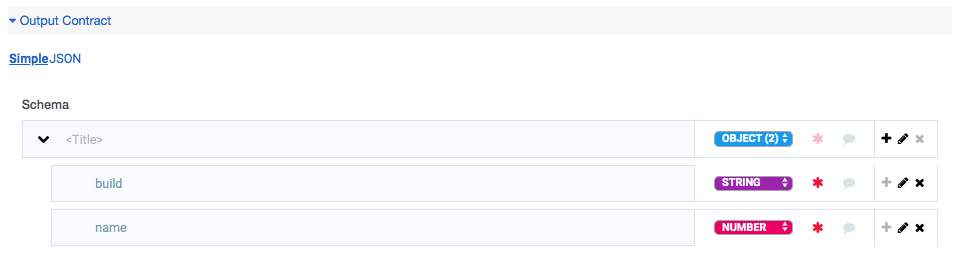
他のアクションから出力コントラクトをコピーするか、またはJSONスキーマを作成するためのガイドとして以下の例を使用できます。
出力契約
{ "$schema": "http://json-schema.org/draft-04/schema#", "type": "object", "required": [ "build", "name", "status" ], "properties": { "build": { "type": "string" }, "name": { "type": "string" }, "status": { "type": "string" } } }次、 設定を追加。
詳細については、 統合のカスタムアクションについて。
統合の詳細については、 データアクションの統合についてをご覧ください。

